Praca z Tabelami przestawnymi w Excelu oferuje wiele możliwości analizy i wizualizacji danych. Jedną z tych specjalnych funkcji jest wykorzystanie osi czasu, która pozwala filtrować i analizować dane według wymiarów czasowych, takich jak miesiące, kwartały czy lata. W tym poradniku dowiesz się, jak efektywnie włączyć oś czasu do swoich tabel przestawnych, aby tworzyć dynamiczne i przyjazne użytkownikowi raporty.
Najważniejsze informacje
- Oś czasu w tabelach przestawnych ułatwia filtrowanie danych według różnych wymiarów czasowych.
- Oś czasu umożliwia dynamiczną analizę okresów czasu, czy to na poziomie dni, miesięcy czy kwartałów.
- Z oś czasu można uzyskać lepsze informacje na temat wyników sprzedaży i trendów.
Instrukcja krok po kroku
Tworzenie tabeli przestawnej
Aby zacząć korzystać z osi czasu, najpierw wybierz swoje dane. Możesz to zrobić szybko, zaznaczając wszystkie dane za pomocą kombinacji klawiszy Ctrl + A. Następnie sformatuj dane jako tabelę za pomocą Ctrl + T, aby Excel poprawnie je rozpoznał.
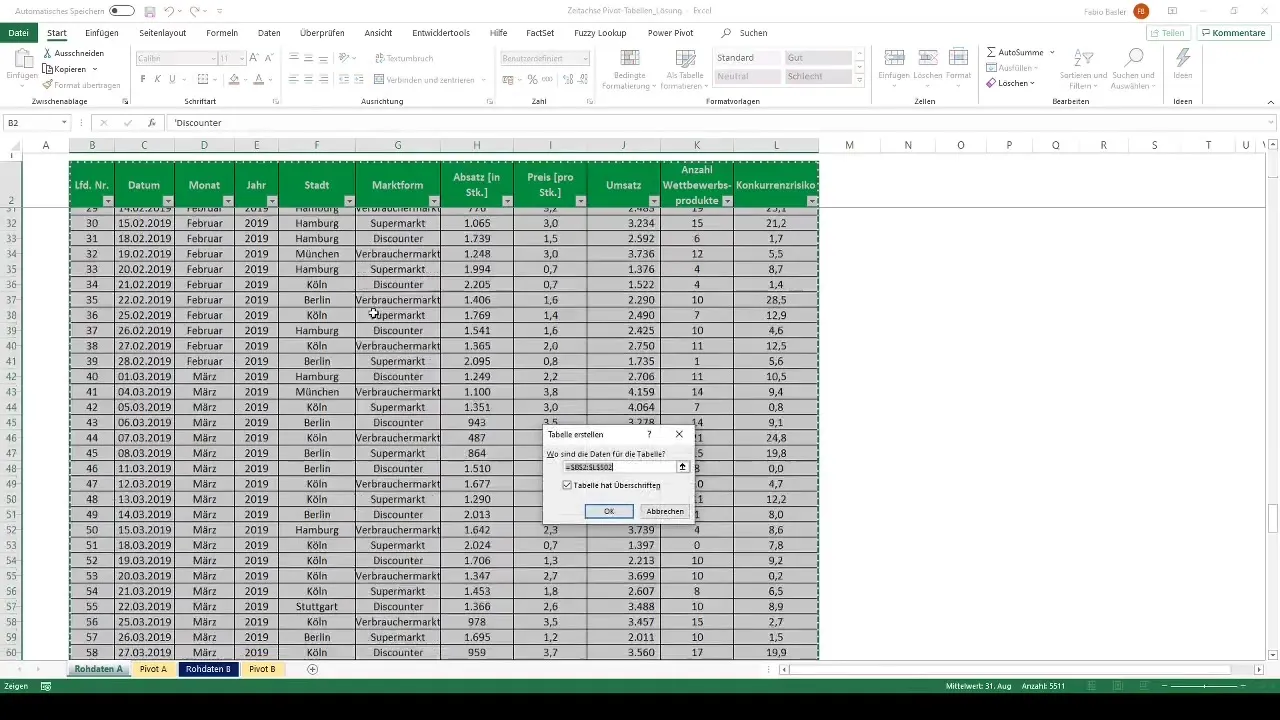
Następnie udaj się do arkusza, w którym chcesz utworzyć tabelę przestawną. Przejdź do zakładki "Wstaw" i wybierz "Tabela przestawna". Tutaj możesz wybrać opcję tworzenia tabeli przestawnej w istniejącym arkuszu.
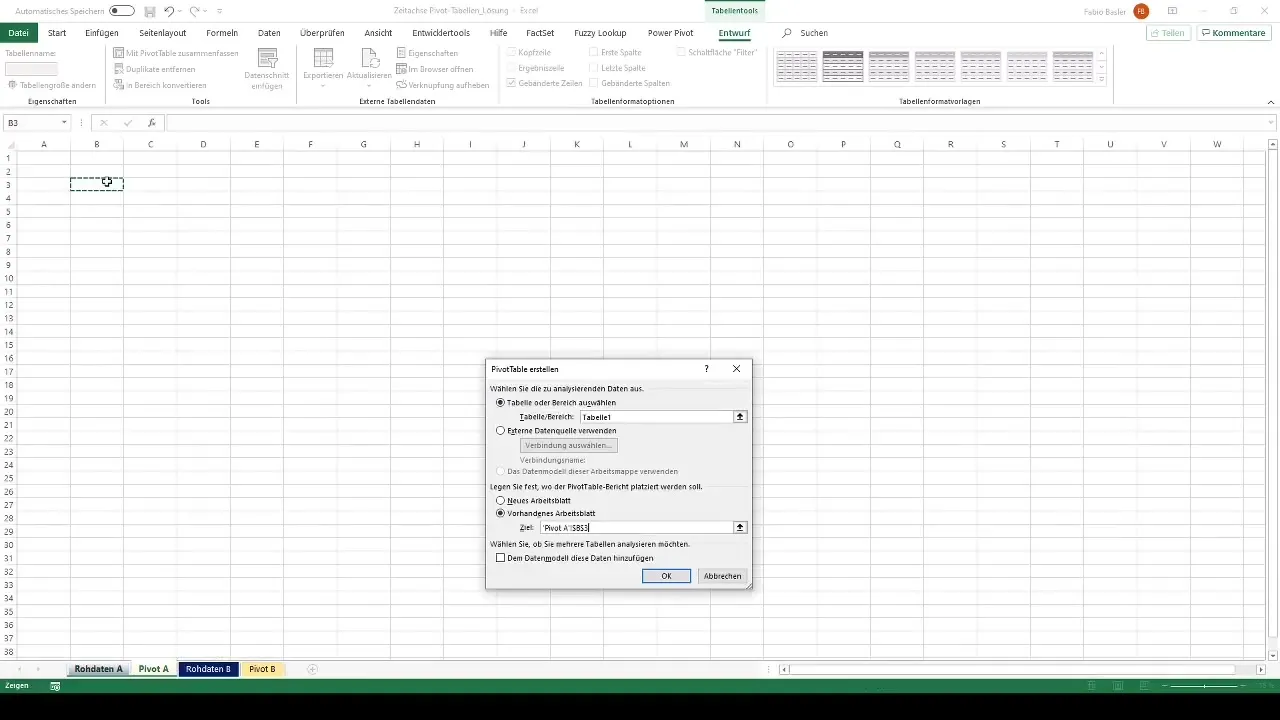
Przeciągnij dane do tabeli przestawnej
Po utworzeniu tabeli przestawnej przeciągnij odpowiednie pola do obszarów wierszy oraz wartości. Na przykład możesz dodać miasta jako wiersze i dochód jako wartość. Może być korzystne sformatowanie wartości odpowiednio, na przykład jako euro i bez miejsc dziesiętnych.
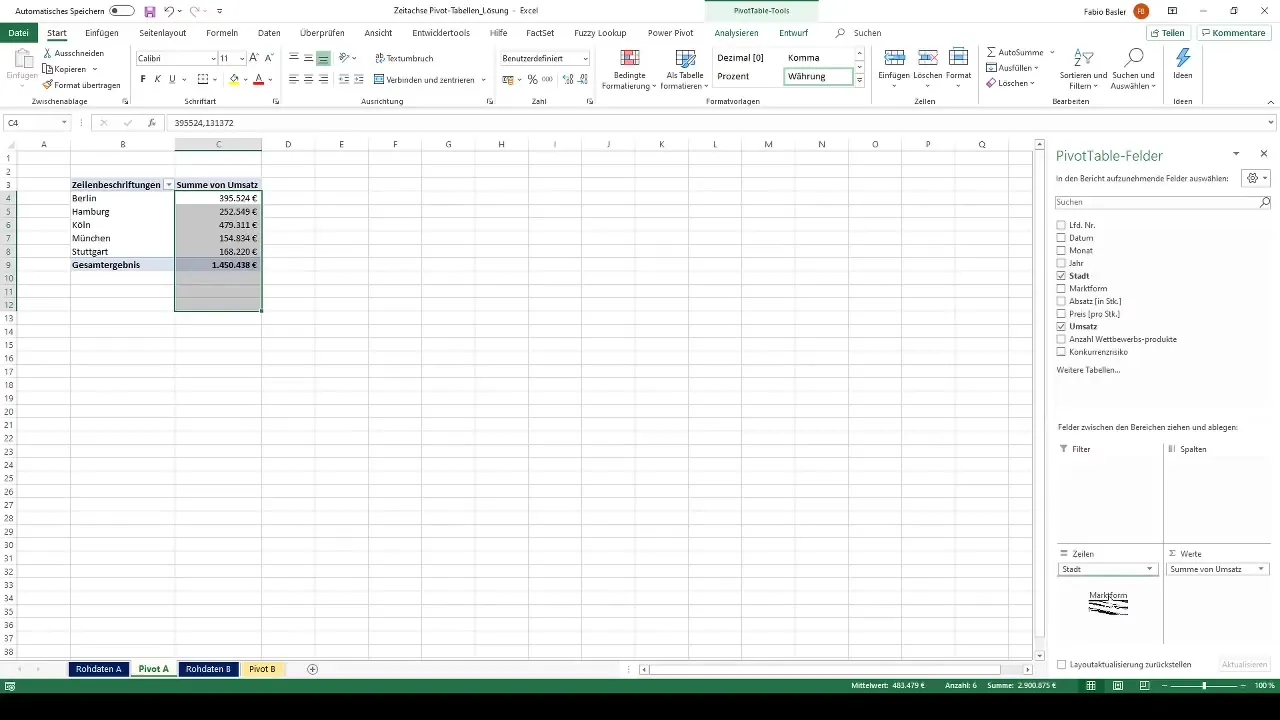
Dla lepszej organizacji danych możesz dodatkowo dodać więcej kategorii, takich jak rodzaje rynków. Dzięki temu uzyskasz klarowny obraz wyników sprzedaży w różnych miastach i formach rynku.
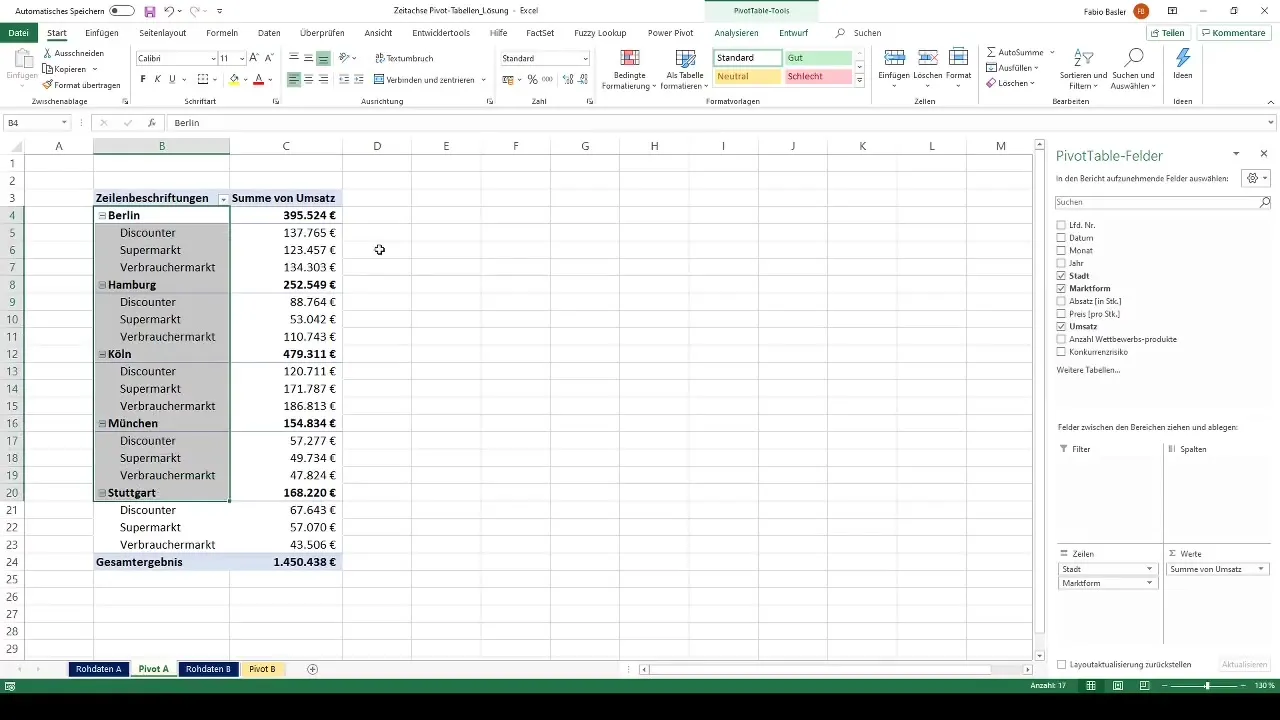
Dodaj os czasu
Teraz staje się ciekawie: możesz dodać os czasu, aby umożliwić analizę czasową swoich wyników sprzedaży. Kliknij tabelę przestawną i poszukaj w pasku menu opcji „Oś czasu”. Następnie wybierz pole daty, na którym ma się opierać os czasu.
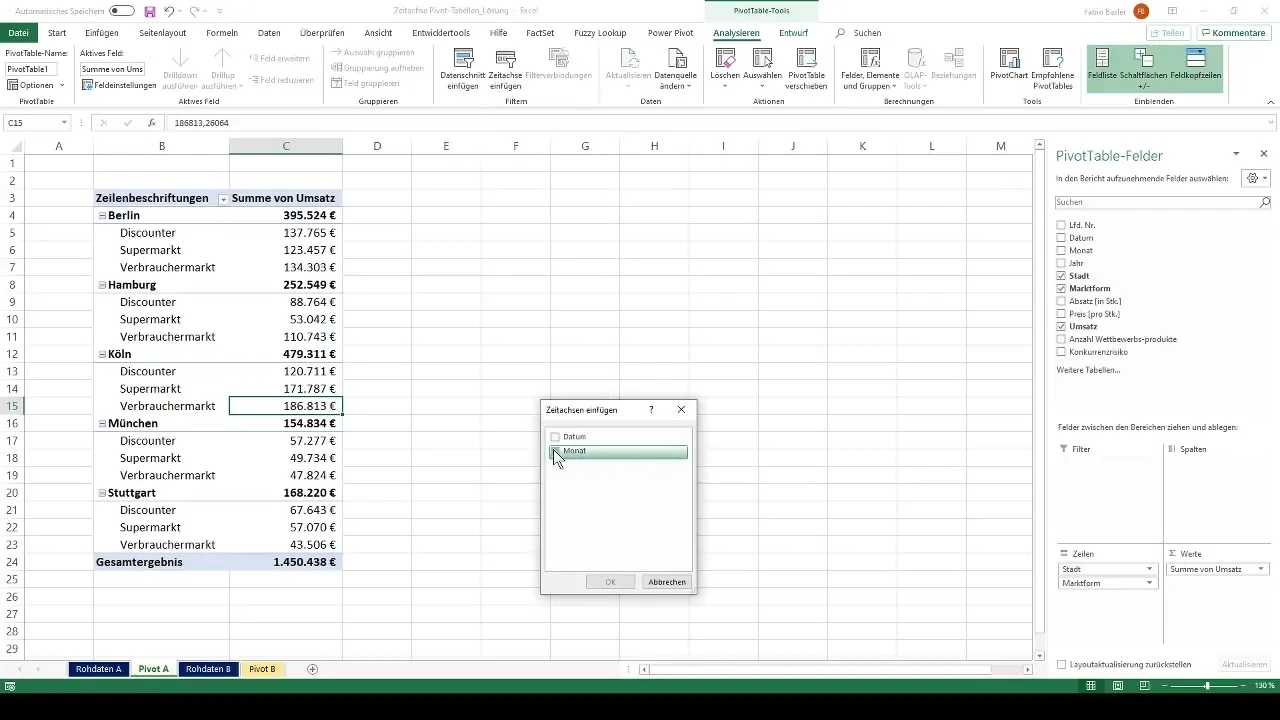
Po dodaniu osi czasu pojawi się nowy element sterujący, który oferuje różne opcje. Możesz dostosować os czasu do pożądanych wymiarów czasowych – czy to rok, kwartał, miesiąc czy dzień. Masz więc możliwość wyboru przedziału czasu do analizy.
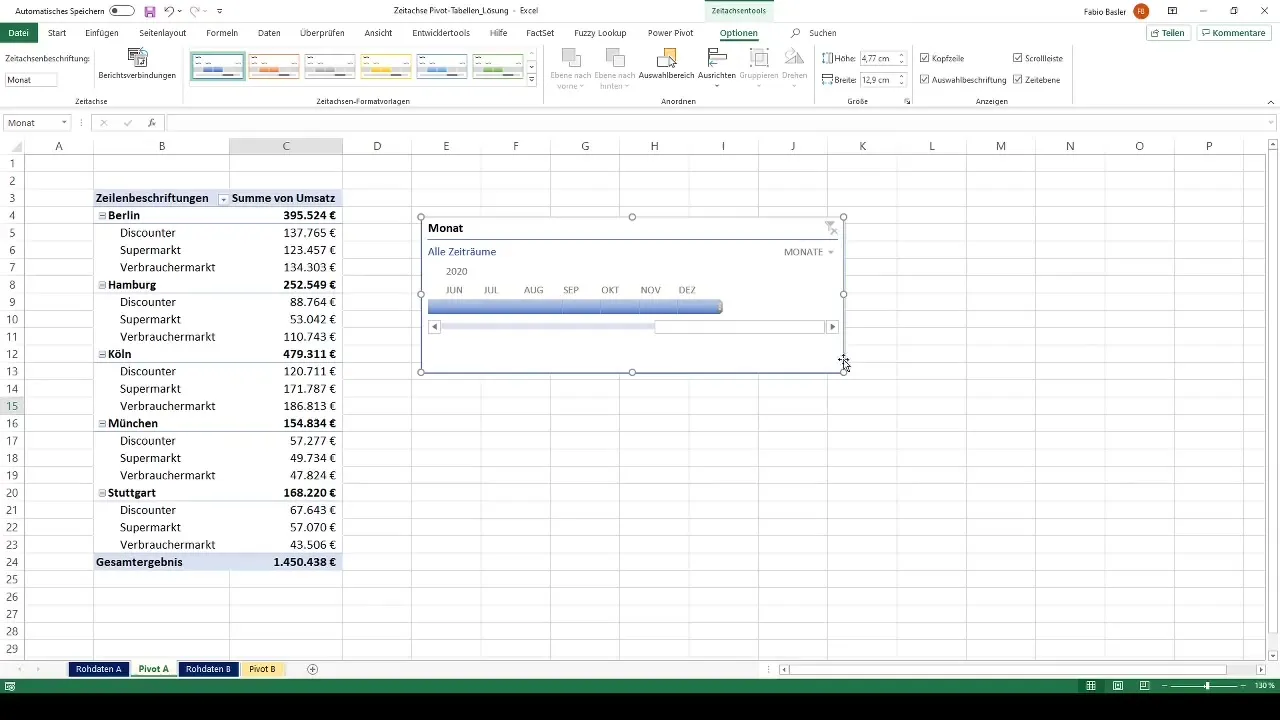
Filtrowanie dynamiczne
Oś czasu daje możliwość dynamicznego filtrowania danych. Możesz na przykład przełączyć się na widok miesięczny i wyświetlić tylko wyniki sprzedaży dla lipca 2019 roku. Pozwala to na przeprowadzanie konkretnych analiz i rozpoznawanie zmian w czasie.
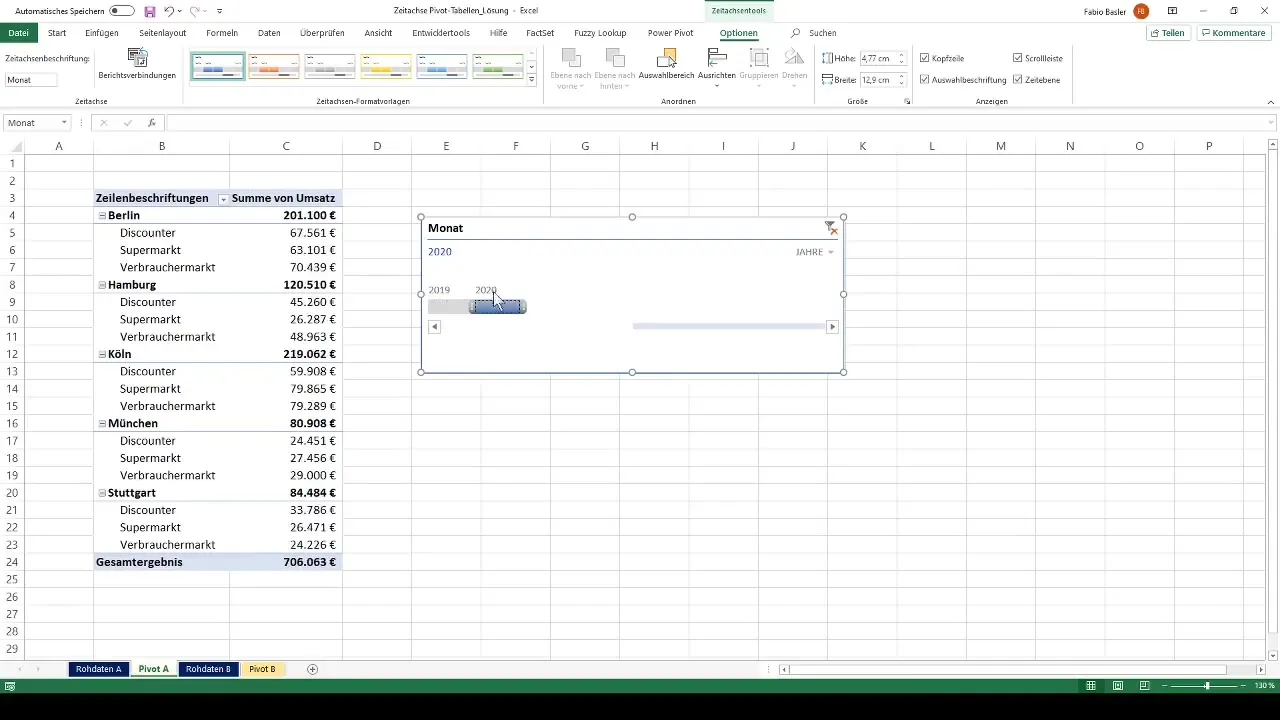
Kolejną fajną funkcją jest "Przybliżanie". Możesz na przykład ograniczyć widok do określonego okresu dnia, na przykład od 1 do 10 lipca. Możesz łatwo przełączać się między różnymi okresami czasu i uzyskiwać głębsze spojrzenie na swoje dane.
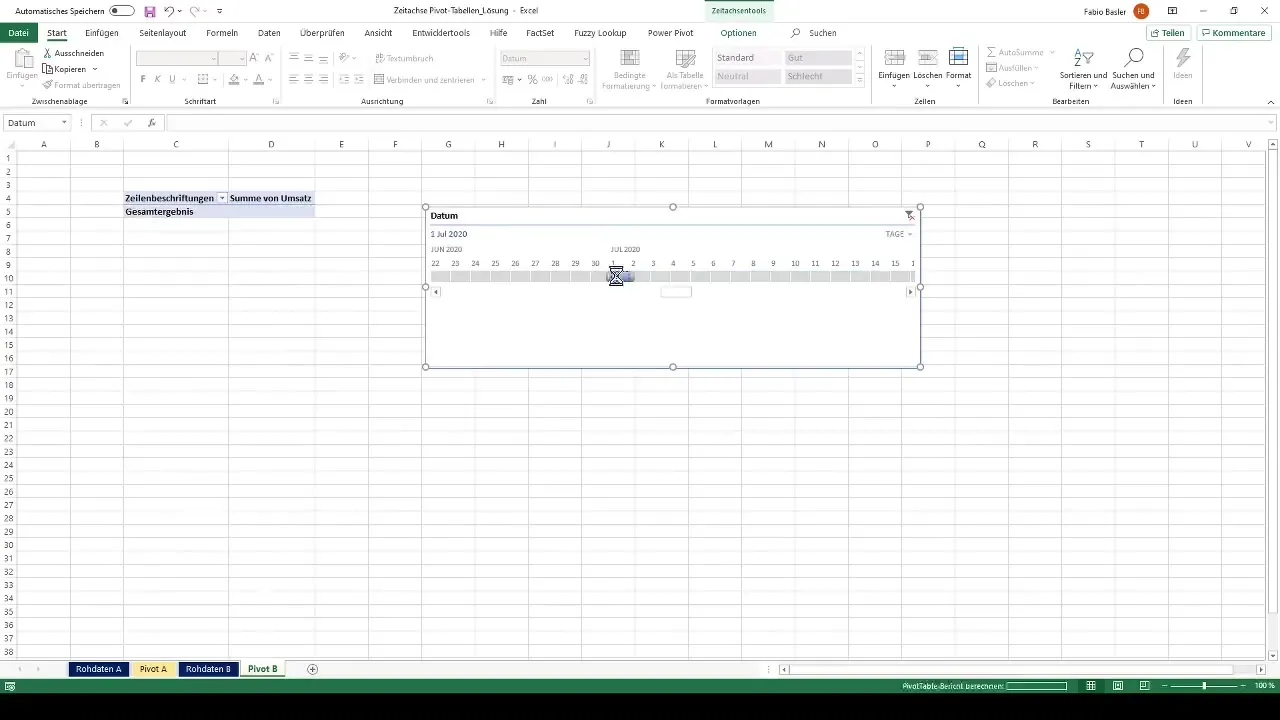
Zaawansowana analiza
Dla bardziej zaawansowanej analizy możesz dodać więcej osi czasu do swojej tabeli przestawnej lub dostosować istniejącą os czasu, aby obejmowała więcej wymiarów. Dzięki temu możesz jednocześnie przeglądać zarówno miesięczne, jak i kwartalne obroty.
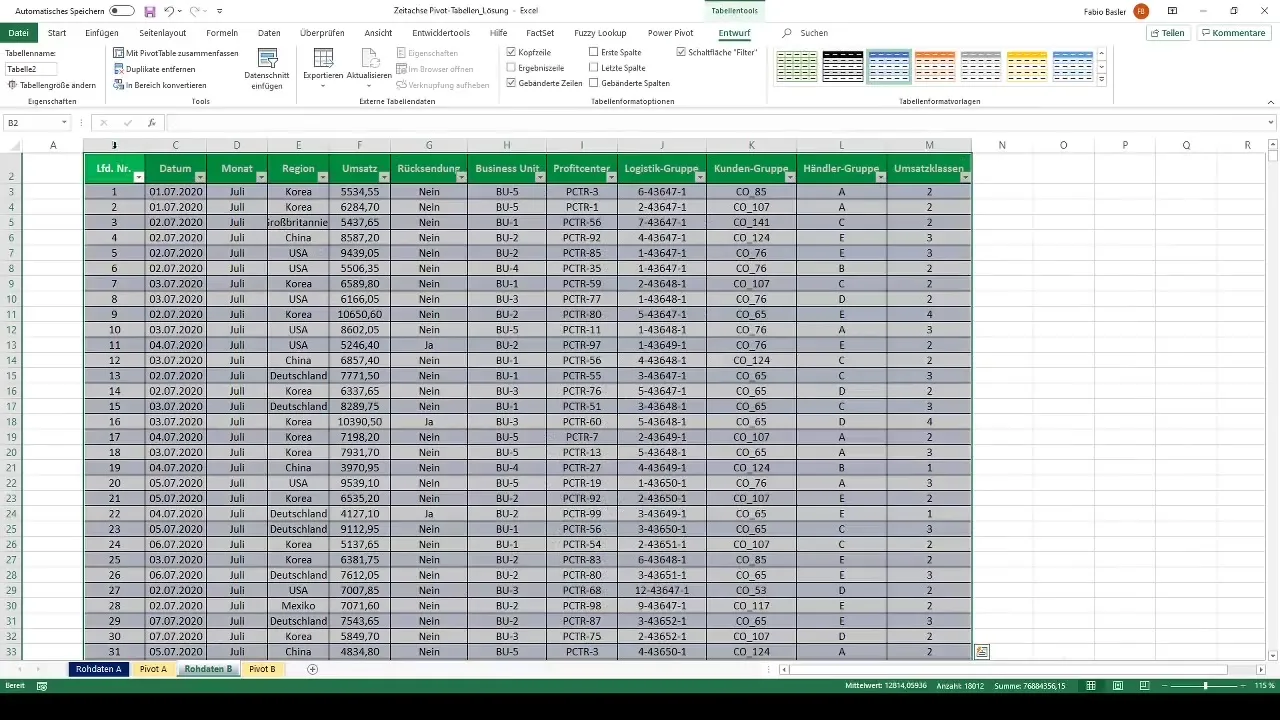
Możesz również zmienić widok na dane skumulowane, aby wyświetlić przegląd roczny dla roku do wybranego miesiąca lub dnia. Jest to szczególnie przydatne, jeśli chcesz analizować rozwój przez długi okres czasu.
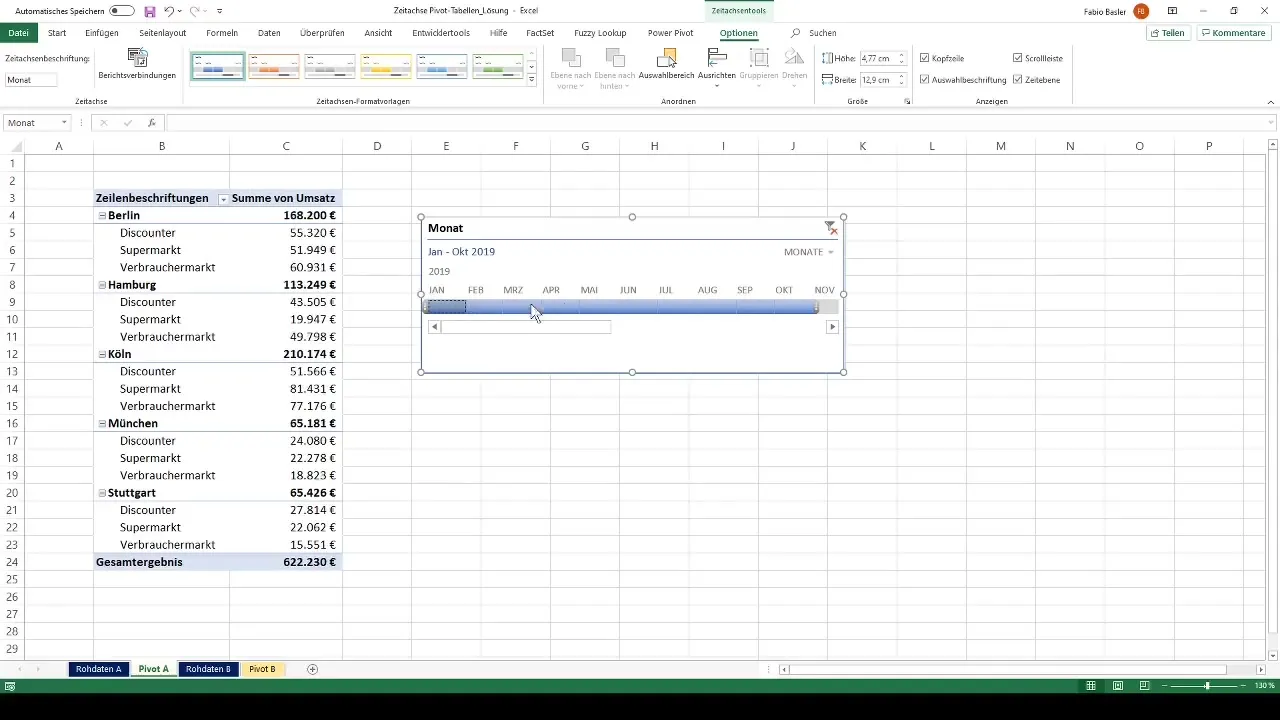
Podsumowanie
Wykorzystanie osi czasu w tabelach przestawnych to potężne narzędzie do analizy danych. Za pomocą prostych kroków możesz interaktywnie filtrować dane i uzyskać szczegółowe spojrzenie na trendy czasowe.
Często zadawane pytania
Czym jest oś czasu w tabelach przestawnych?Oś czasu w tabelach przestawnych to kontrolka wizualna, która umożliwia filtrowanie danych według różnych wymiarów czasowych.
Jak dodać oś czasu do mojej tabeli przestawnej?Kliknij na tabelę przestawną i wybierz opcję „Oś czasu” z menu, aby wybrać pole daty, które chcesz analizować.
Czy można używać kilku osi czasu?Tak, możesz dodać kilka osi czasu, aby analizować różne perspektywy czasowe w tabeli przestawnej.
Jak przełączyć się między różnymi wymiarami czasu?Skorzystaj z kontrolek osi czasu, aby przejść między widokami dziennymi, miesięcznymi, kwartalnymi i rocznymi.
Dlaczego oś czasu jest przydatna do analizy?Oś czasu umożliwia dynamiczną i celowaną analizę danych o przychodach w różnych okresach czasu, co pomaga zidentyfikować trendy.


